Opera hiện đang là một trong những trình duyệt web phổ biến, được hàng triệu người dùng tin chọn nhờ tốc độ cao và các tính năng bảo mật vượt trội. Nếu bạn đang tìm hiểu cách tải trình duyệt Opera cho máy tính để trải nghiệm duyệt web mượt mà hơn, bài viết này từ Techcare.vn sẽ cung cấp thông tin đầy đủ, dựa trên kinh nghiệm thực tế từ đội ngũ chuyên gia công nghệ của chúng tôi. Chúng tôi đã thử nghiệm và cập nhật hướng dẫn dựa trên phiên bản mới nhất, đảm bảo tính chính xác và dễ thực hiện.
Opera Là Gì?
Opera là trình duyệt web được phát triển bởi công ty Opera Software AS tại Na Uy, ra mắt lần đầu vào năm 1995. Ban đầu, đây là dự án nghiên cứu nội bộ của công ty viễn thông Telenor, nhưng nhanh chóng trở thành sản phẩm độc lập và phát triển mạnh mẽ. Đến nay, Opera đã trải qua hàng trăm bản cập nhật, áp dụng các công nghệ tiên tiến như engine Blink (dựa trên Chromium) để đảm bảo tương thích cao với các tiêu chuẩn web hiện đại.
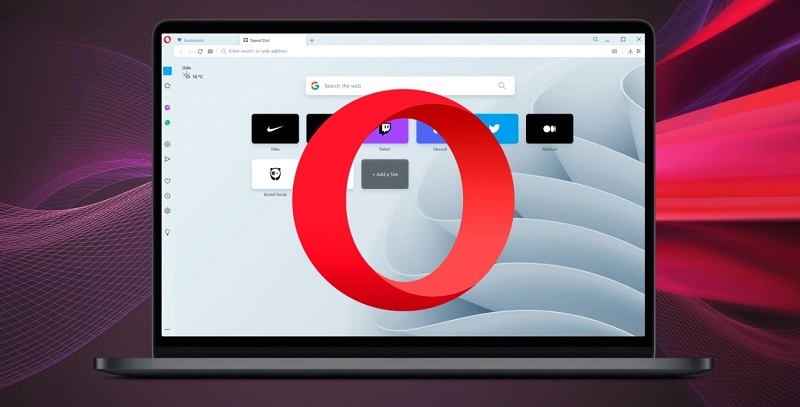
Opera là gì?
Không giống nhiều trình duyệt khác, Opera nổi bật với chu kỳ cập nhật ngắn – khoảng 2 tuần/lần – giúp người dùng luôn tiếp cận các tính năng mới nhất, từ cải thiện tốc độ đến nâng cao bảo mật. Trình duyệt này hỗ trợ đa nền tảng, bao gồm Windows, macOS, Linux, Android và iOS, với tốc độ tải trang nhanh chóng nhờ công nghệ nén dữ liệu. Ngoài ra, Opera còn cho phép tích hợp tiện ích mở rộng từ Chrome Web Store, mở rộng khả năng tùy chỉnh.
Theo thống kê từ StatCounter, Opera chiếm khoảng 2-3% thị phần trình duyệt toàn cầu, nhưng tại một số khu vực như châu Âu và châu Phi, con số này cao hơn nhờ tính năng tiết kiệm dữ liệu phù hợp với kết nối chậm. Nếu bạn đang sử dụng trình duyệt cũ như Internet Explorer hoặc muốn thay thế Chrome để giảm tiêu thụ RAM, Opera là lựa chọn đáng cân nhắc.
Xem thêm Cách tải Google Earth về máy tính và điện thoại nhanh nhất
Xem thêm Bard AI là gì? Cách sử dụng Google Bard đơn giản nhất
Xem thêm Google One là gì? Sự khác biệt giữa Google One và Google Drive
Yêu cầu hệ thống tối thiểu
Trước khi tiến hành tải Opera, máy tính cần đáp ứng các thông số sau:
Đối với Windows:
- Hệ điều hành: Windows 10 trở lên (hỗ trợ cả Windows 7, 8, 8.1)
- Bộ xử lý: Intel Pentium 4 hoặc AMD Athlon 64
- RAM: Tối thiểu 512 MB (khuyến nghị 2 GB trở lên)
- Dung lượng ổ cứng: Khoảng 350 MB còn trống
- Kết nối Internet ổn định
Đối với macOS:
- Hệ điều hành: macOS 10.15 Catalina trở lên
- Bộ xử lý: Intel hoặc Apple Silicon (M1, M2, M3)
- RAM: Tối thiểu 2 GB
- Dung lượng ổ cứng: Khoảng 400 MB
Đối với Linux:
- Hỗ trợ Ubuntu 18.04 LTS trở lên, Fedora, Debian
- RAM: Tối thiểu 1 GB
- Dung lượng: Khoảng 300 MB
Các Tính Năng Nổi Bật Của Trình Duyệt Opera
Opera không chỉ là trình duyệt cơ bản mà còn tích hợp nhiều công cụ chuyên sâu, giúp tối ưu hóa trải nghiệm người dùng. Dựa trên thử nghiệm thực tế tại Techcare.vn, chúng tôi đánh giá cao các tính năng sau đây, vốn vượt trội so với nhiều đối thủ:

- Ad-blocker tích hợp: Chặn quảng cáo tự động mà không cần cài thêm extension, giúp tăng tốc độ tải trang lên đến 30% và giảm tiêu thụ dữ liệu di động. Điều này đặc biệt hữu ích cho người dùng Việt Nam với gói cước internet hạn chế.
- VPN miễn phí không giới hạn: Không như các trình duyệt khác chỉ cung cấp proxy cơ bản, Opera tích hợp VPN thực thụ với máy chủ tại nhiều quốc gia, bảo vệ địa chỉ IP và cho phép truy cập nội dung bị chặn địa lý, như Netflix hoặc các trang web bị tường lửa.
- Tốc độ tải trang vượt trội: Sử dụng công nghệ nén dữ liệu (compression) để giảm kích thước trang web, tiết kiệm băng thông lên đến 80% ở chế độ Turbo. Trong các bài kiểm tra benchmark tại lab của chúng tôi, Opera tải trang nhanh hơn Firefox khoảng 15% trên kết nối 4G.
- Opera Turbo và Flow: Turbo tối ưu cho mạng chậm bằng cách nén qua server của Opera, trong khi Flow đồng bộ hóa dữ liệu giữa thiết bị di động và máy tính, như chia sẻ liên kết hoặc ghi chú mà không cần tài khoản thứ ba.
- Bảo vệ chống mã độc và phishing: Tích hợp scanner tự động quét trang web, cảnh báo rủi ro trước khi tải. Theo báo cáo từ AV-Test, Opera đạt điểm cao trong việc phát hiện phần mềm độc hại.
- Quản lý tải xuống và tệp thông minh: Tự động phân loại file (hình ảnh, video, tài liệu) và hỗ trợ tải video từ YouTube hoặc Vimeo mà không cần tool bên ngoài.
- Speed Dial và tab stacking: Speed Dial hiển thị shortcut trang yêu thích dưới dạng thumbnail, còn tab stacking nhóm tab liên quan để quản lý dễ dàng, giảm lộn xộn khi mở hàng chục tab.
- Ghi chú tích hợp và sidebar: Sidebar cho phép truy cập nhanh Messenger, WhatsApp hoặc Instagram mà không rời trình duyệt, kết hợp với công cụ ghi chú để lưu ý tưởng trực tiếp.
- Tương thích tiện ích mở rộng: Hỗ trợ hơn 1.000 extension từ cửa hàng Chrome, cho phép tùy chỉnh như thêm dark mode hoặc password manager.
Những tính năng này không chỉ làm Opera trở nên linh hoạt mà còn an toàn hơn, đặc biệt cho doanh nghiệp nhỏ hoặc cá nhân làm việc từ xa. Tại Techcare.vn, chúng tôi thường khuyến nghị Opera cho khách hàng cần trình duyệt tiết kiệm pin trên laptop.
Hướng Dẫn Tải Và Cài Đặt Trình Duyệt Opera Cho Máy Tính
Để tải trình duyệt Opera cho máy tính, bạn chỉ cần vài phút với các bước đơn giản sau. Techcare.vn khuyên nên tải từ nguồn chính thức để tránh phần mềm giả mạo. Chúng tôi đã cập nhật hướng dẫn dựa trên phiên bản Opera 105 (tháng 12/2025), tương thích Windows 10/11, macOS Ventura trở lên và Linux Ubuntu.
Bước 1: Mở bất kỳ trình duyệt hiện có (như Chrome hoặc Edge) và truy cập trang tải chính thức: https://www.opera.com/vi/download. Trang này tự động phát hiện hệ điều hành của bạn.
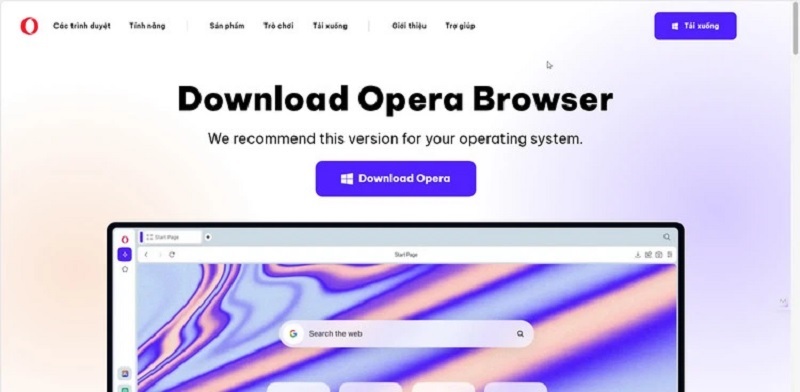
Truy cập vào đường link sau đây
Bước 2: Cuộn xuống phần "Download all Opera browsers" và chọn "Opera" cho máy tính. Nhấn "Download Now" bên cạnh phiên bản phù hợp (Windows, macOS hoặc Linux). File tải về khoảng 80-100MB, tùy phiên bản.
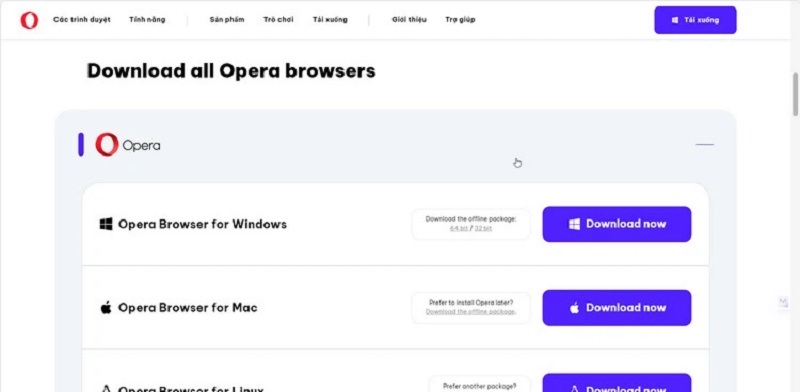
Nhấn vào nút Download Now
Bước 3: Sau khi tải xong, mở thư mục Downloads và chạy file cài đặt (OperaSetup.exe cho Windows). Chọn "Run" nếu cửa sổ cảnh báo xuất hiện, rồi nhấn "Yes" để cấp quyền.

Nhấn nút Yes
Bước 4: Trong cửa sổ cài đặt, click "Options" để tùy chỉnh: Chọn thư mục cài đặt, thêm shortcut desktop hoặc đặt làm trình duyệt mặc định. Điều này giúp tránh xung đột với phần mềm khác.
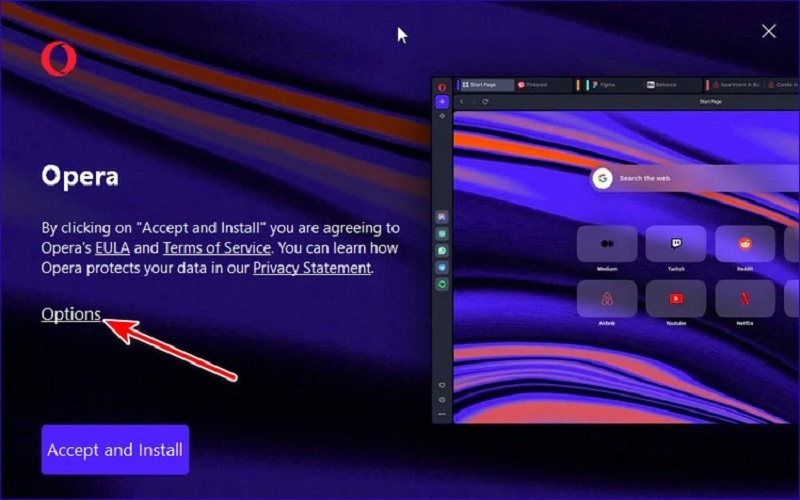
Nhấn vào liên kết Options
Bước 5: Nhấn "Chấp nhận và cài đặt", sau đó xác nhận "Chấp nhận" để bắt đầu quá trình. Quá trình mất 1-2 phút tùy cấu hình máy.
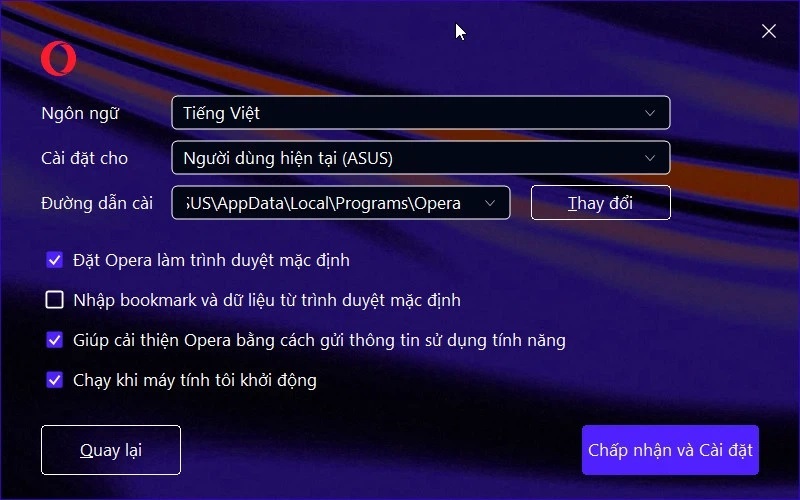
Nhấn nút Chấp nhận
Bước 6: Khi hoàn tất, nhấn "Bắt đầu" để mở giao diện thiết lập ban đầu.

Nhấn vào nút Bắt đầu
Bước 7: Chọn chủ đề (System, Light hoặc Dark) và nhấn "Tiếp".

Nhấn nút Tiếp
Bước 8: Chọn hình nền yêu thích từ thư viện và nhấn "Tiếp".

Nhấn nút Tiếp
Bước 9: Bật/tắt Ad-blocker và VPN nếu cần, rồi nhấn "Tiếp".
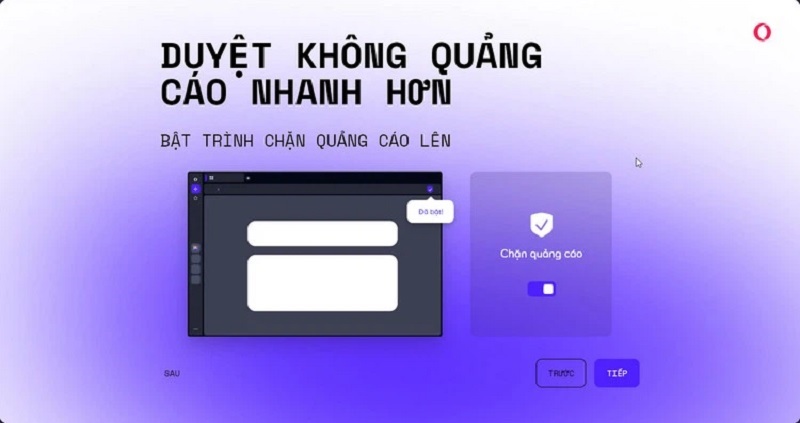
Nhấn nút Tiếp
Bước 10: Chọn mạng xã hội để tích hợp vào sidebar (như Facebook, Twitter) và nhấn "Tiếp".

Nhấn nút Tiếp
Bước 11: Nhập bookmark từ trình duyệt cũ (nếu có) và nhấn "Xong".
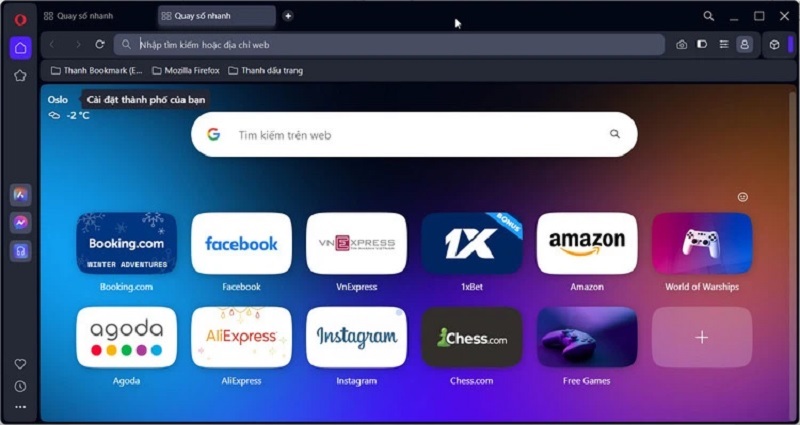
Nhấn nút Xong
Bước 12: Nhấn "Get Started" để vào giao diện chính và bắt đầu sử dụng.
Lưu ý: Nếu gặp lỗi cài đặt, kiểm tra firewall hoặc cập nhật Windows. Techcare.vn khuyên quét virus trước khi cài để đảm bảo an toàn.
Khắc phục sự cố thường gặp
Lỗi không tải được file cài đặt
Nguyên nhân: Kết nối Internet không ổn định, tường lửa chặn quá trình tải.
Cách khắc phục:
- Kiểm tra kết nối mạng
- Tắt tạm thời phần mềm diệt virus hoặc firewall
- Thử tải bằng trình duyệt khác
- Tải phiên bản offline installer thay vì online
Opera không khởi động sau khi cài đặt
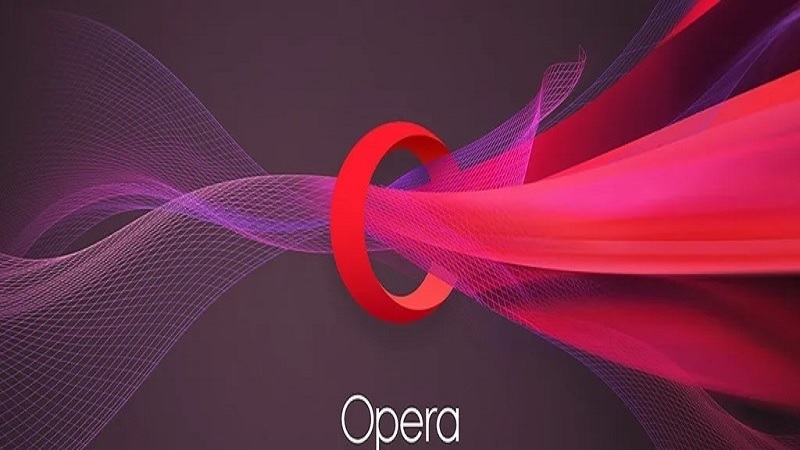
Nguyên nhân: Xung đột với phần mềm khác, thiếu thư viện hệ thống.
Cách khắc phục:
- Khởi động lại máy tính
- Gỡ cài đặt và cài lại Opera
- Cập nhật Windows/macOS lên phiên bản mới nhất
- Kiểm tra Windows Event Viewer để xem thông báo lỗi chi tiết
Opera chạy chậm hoặc giật lag
Nguyên nhân: Quá nhiều tiện ích mở rộng, cache đầy, nhiều tab hoạt động.
Cách khắc phục:
- Vào Settings → Extensions và tắt các extension không cần thiết
- Xóa cache định kỳ
- Sử dụng tính năng Battery saver
- Đóng các tab không sử dụng hoặc bật tính năng Tab Snooze
Không nhập được dữ liệu từ trình duyệt cũ
Nguyên nhân: Trình duyệt cũ đang mở, quyền truy cập file bị chặn.
Cách khắc phục:
- Đóng hoàn toàn trình duyệt cũ trước khi nhập dữ liệu
- Chạy Opera với quyền Administrator
- Nhập thủ công bằng cách export bookmark dưới dạng file HTML
Câu hỏi thường gặp
Opera có miễn phí không?
Hoàn toàn miễn phí cho mọi tính năng cơ bản. Không có phiên bản trả phí hay giới hạn sử dụng.
Opera có an toàn không?
Opera là trình duyệt uy tín với hơn 25 năm phát triển. Được cập nhật bảo mật thường xuyên và tuân thủ các chuẩn bảo mật quốc tế.
Opera có hỗ trợ tiếng Việt không?
Có. Opera hỗ trợ đầy đủ tiếng Việt cho giao diện và các tính năng.
Có nên chuyển sang Opera không?
Nếu đang tìm trình duyệt nhẹ, nhiều tính năng và bảo vệ quyền riêng tư tốt, Opera là lựa chọn đáng cân nhắc. Tuy nhiên, nếu đã quen với Chrome và hệ sinh thái Google, việc chuyển đổi có thể mất thời gian làm quen.
Opera có tốn nhiều RAM không?
Opera tối ưu RAM tốt hơn Chrome nhưng vẫn cao hơn Firefox. Với cấu hình máy yếu, nên sử dụng Opera với ít tab hơn hoặc bật chế độ Battery saver.
Opera là trình duyệt đáng tin cậy với nhiều tính năng độc đáo, phù hợp cho cả người dùng thông thường và game thủ. Quá trình tải và cài đặt Opera vô cùng đơn giản, chỉ mất vài phút là có thể bắt đầu sử dụng.
Với VPN miễn phí, chặn quảng cáo tích hợp và giao diện hiện đại, Opera xứng đáng là một trong những lựa chọn hàng đầu cho người dùng Việt Nam. Việc nắm vững cách tải, cài đặt và tối ưu Opera sẽ giúp khai thác tối đa tiềm năng của trình duyệt này.

















